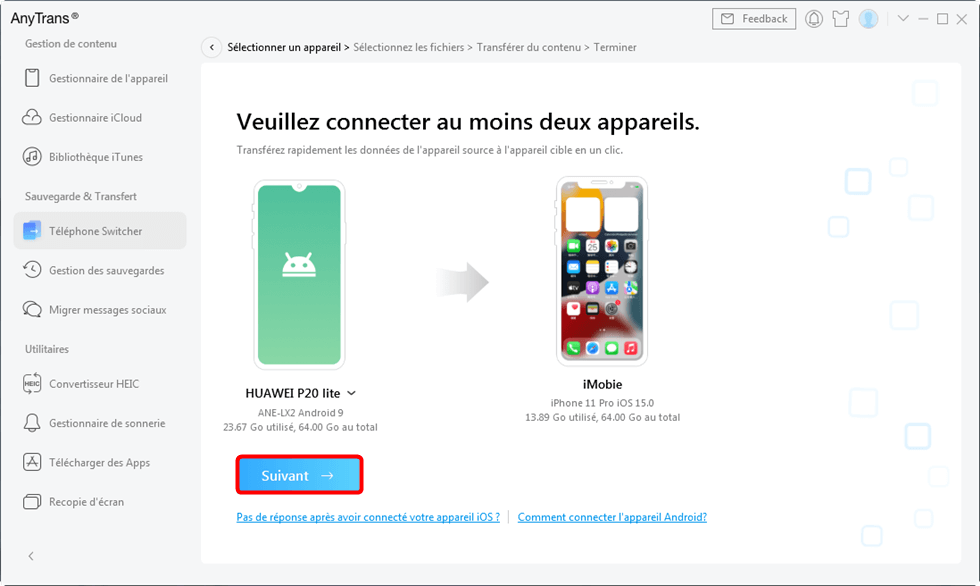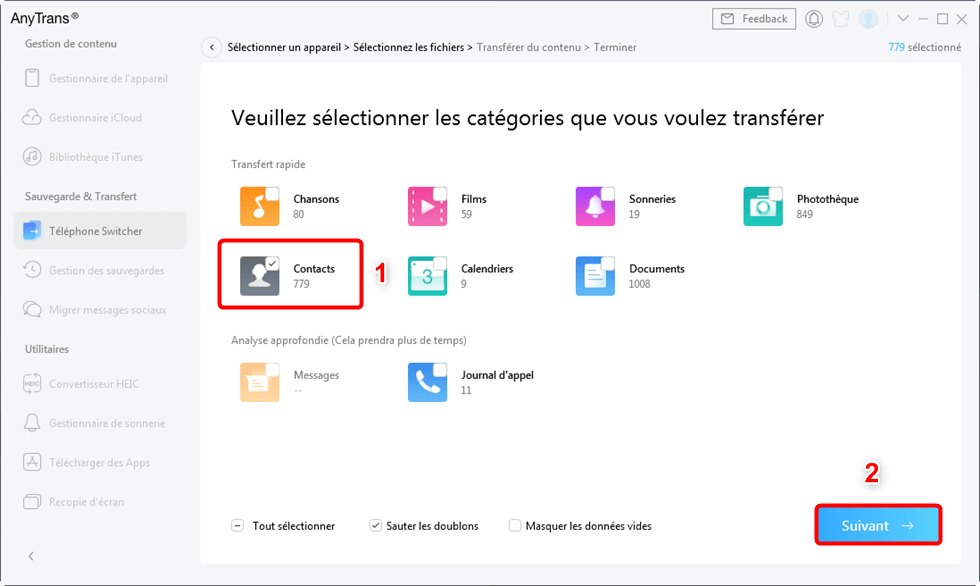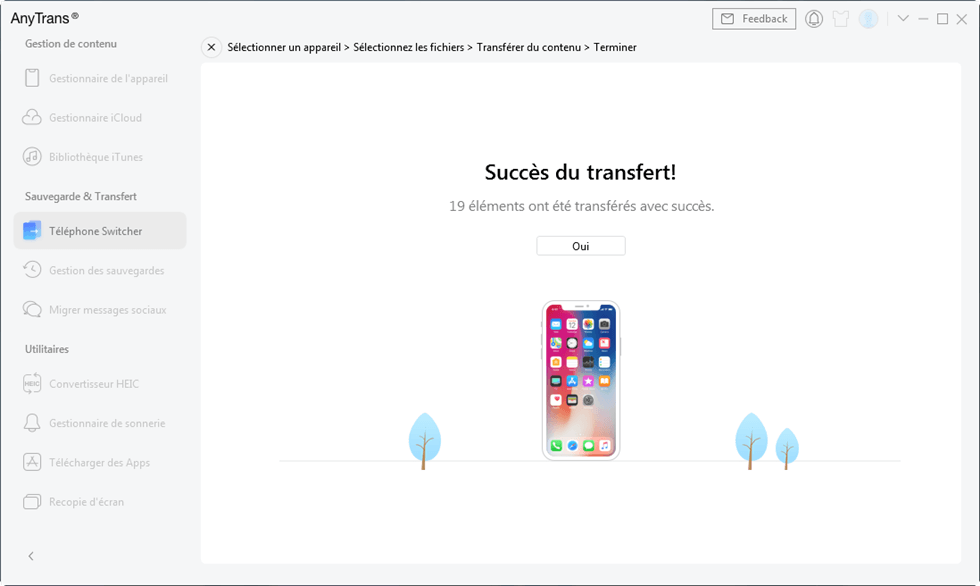|
AnyTrans (Passer à iOS) |
Migrer vers iOS |
| Modèles pris en charge |
- iOS : Compatible avec tous les modèles
- Android : 4.0 ou ultérieur
|
- iOS 9 ou version ultérieure
- iPhone 5 ou modèle ultérieur
- iPad (4e génération ou ultérieure)
- iPad mini (2e génération ou ultérieure)
- iPod touch (6e génération)
- Android 4.0 ou version ultérieure
|
| Fichiers soutenus |
Contacts, Messages (SMS), Calendriers (événement), Journal des appels, Photos, Vidéos, Musique (liste de lecture), Sonneries, Signets, Paramètres (fond d’écran), Fichiers compressés, Documents |
Contacts, Historique des messages, Photos et vidéos de l’appareil photo, Signets web, Comptes de messagerie, Calendriers, Apps gratuites |
| Sens de transfert |
- Android vers iOS
- Android vers iTunes
- Android vers iCloud
|
Android vers iOS |
| Réinitialisation |
NON |
Oui, vous devez réinitialiser votre iPhone après une sauvegarde, ou transférez votre contenu manuellement. |
| Transfert sélectif |
Oui, sélectionnez et de transférez certaines photos, messages, contacts, vidéos, musique que vous souhaitez |
Sans choix |
| Transfert stable |
Oui, transition 100% stable et sécurisée via un câble USB |
Non, interrompu Toujours |
| Fichiers Multimédias |
Fichiers audio: mp3, flac, m4a, wav, mka, amr, acc, singe, ogg, wma Fichiers vidéo: m4v, mp4, mov, wmv, FLV, MKV, AVI, webm, mpg |
NON |
| Photos & Vidéos Photos |
- Transférer toutes les photos ainsi que les albums (Photos et des vidéos prises avec l’appareil photo ; Fonds d’écran ; Captures d’écran ; Photos téléchargées sur Internet et des Apps)
- Transférer seulement les sélectionnés
|
Transférer tous les photos et vidéos sans choix |
| Messages |
- Transférer tous les messages ou les sélectionnés, avec des pièces jointes
- Les notifications de messages peuvent également être migrées
|
- Transférer tous les textes sans choix, pas de pièces jointes
- Pas de notifications
|
| Conversion du format |
Oui, convertir automatiquement des vidéos téléchargées/importées et de la musique en formats compatibles iOS lors de la migration de données |
NON |
| Vitesse |
En général, la vitesse est plus rapide que d’autres applications, comme 50+ chansons/MP3 ou 800 photos en une minute |
Processus long et incomplet toujours |
| Gratuit/Payant |
Cette fonction est Gratuite, d’autres fonctions sont payants (la version test gratuite qui permet de transférer jusqu’à 50 articles par jours) |
Gratuit |
FocuSee
Screenify
AnyEnhancer
Vozard
AnyMiro
AnyFix
 PhoneClean
PhoneClean MacClean
MacCleanWinOptimizer
 M1 App Checker
M1 App CheckerHeic Converter